- يمكن أن يكون تحويل النص إلى كلام لا يعمل في Discord بسبب تعطيل إعدادات تحويل النص إلى كلام أو تكوينات بديلة لمكبرات الصوت غير الستيريو.
- قد تؤدي إعادة تمكين بعض إعدادات Discord إلى إصلاح روبوت TTS في Discord لبعض المستخدمين.
- قد يساعد تحديث برامج معينة إلى أحدث الإصدارات أيضًا في حل مشكلات Discord TTS لبعض المستخدمين.
- قد يحتاج بعض المستخدمين إلى تغيير إعدادات إعداد السماعات لإصلاح عدم عمل Discord TTS.

سيعمل هذا البرنامج على إصلاح أخطاء الكمبيوتر الشائعة ، ويحميك من فقدان الملفات ، والبرامج الضارة ، وفشل الأجهزة ، وتحسين جهاز الكمبيوتر الخاص بك لتحقيق أقصى أداء. إصلاح مشكلات الكمبيوتر وإزالة الفيروسات الآن في 3 خطوات سهلة:
- قم بتنزيل Restoro PC Repair Tool التي تأتي مع التقنيات الحاصلة على براءة اختراع (براءات الاختراع المتاحة هنا).
- انقر ابدأ المسح للعثور على مشكلات Windows التي قد تتسبب في حدوث مشكلات بجهاز الكمبيوتر.
- انقر إصلاح الكل لإصلاح المشكلات التي تؤثر على أمان الكمبيوتر وأدائه
- تم تنزيل Restoro بواسطة 0 القراء هذا الشهر.
ال الخلاف عادةً ما تقرأ ميزة تحويل النص إلى كلام (TTS) الرسائل النصية التي تم إدخالها باستخدام /tts.
ومع ذلك ، لا تعمل هذه الميزة دائمًا مع بعض المستخدمين. عندما لا تعمل هذه الميزة ، لا يمكن للمستخدمين سماع صوت TTS للرسائل.
هل تعمل TTS على تطبيق Discord للجوال؟
للأسف ، لا تتوفر ميزة تحويل النص إلى كلام لتطبيق Discord للجوال. لذلك ، لا يمكنك تحديد أي من خيارات تحويل النص إلى كلام داخل تطبيق Android.
ومع ذلك ، تتوفر هذه الميزة في تطبيق Discord على الويب جنبًا إلى جنب مع برامج سطح المكتب.
كيف أقوم بتمكين تحويل النص إلى كلام (TTS) على Discord؟
- أولاً ، افتح تطبيق Discord وانقر فوق إعدادات المستخدم زر.
- انقر النصوص والصور.
- ثم قم بالتمرير إلى ملف السماح بتشغيل واستخدام الأمر / tts وتشغيله.
كيف يمكنني إصلاح تحويل النص إلى كلام على الفتنة؟
1. تحديث برامج تشغيل أجهزة الصوت
لإصلاح أي مشكلة صوتية عامة قد تؤثر على ميزة تحويل النص إلى كلام في Discord ، ضع في اعتبارك تحديث برامج تشغيل أجهزة الصوت.
يمكنك التحقق مما إذا كنت بحاجة إلى تحديث برامج تشغيل الصوت باستخدام برنامج تحديث برنامج التشغيل.
سيقوم برنامج تحديث برنامج التشغيل بتسليط الضوء على برامج التشغيل القديمة وتمكينك من تحديثها بسرعة.
 تعد برامج التشغيل ضرورية لجهاز الكمبيوتر الخاص بك وجميع البرامج التي تستخدمها يوميًا. إذا كنت ترغب في تجنب الأعطال أو التجمد أو الأخطاء أو التأخر أو أي مشاكل أخرى ، فستحتاج إلى تحديثها باستمرار.البحث المستمر عن تحديثات برنامج التشغيل يستغرق وقتًا طويلاً. لحسن الحظ ، يمكنك استخدام حل تلقائي يبحث بأمان عن التحديثات الجديدة ويطبقها بسهولة ، ولهذا نوصي بشدة دريفكس.اتبع هذه الخطوات السهلة لتحديث برامج التشغيل الخاصة بك بأمان:
تعد برامج التشغيل ضرورية لجهاز الكمبيوتر الخاص بك وجميع البرامج التي تستخدمها يوميًا. إذا كنت ترغب في تجنب الأعطال أو التجمد أو الأخطاء أو التأخر أو أي مشاكل أخرى ، فستحتاج إلى تحديثها باستمرار.البحث المستمر عن تحديثات برنامج التشغيل يستغرق وقتًا طويلاً. لحسن الحظ ، يمكنك استخدام حل تلقائي يبحث بأمان عن التحديثات الجديدة ويطبقها بسهولة ، ولهذا نوصي بشدة دريفكس.اتبع هذه الخطوات السهلة لتحديث برامج التشغيل الخاصة بك بأمان:
- قم بتنزيل DriverFix وتثبيته.
- بدء تطبيق.
- انتظر حتى يكتشف DriverFix جميع برامج التشغيل المعيبة.
- سيعرض لك البرنامج الآن جميع برامج التشغيل التي بها مشكلات ، وتحتاج فقط إلى تحديد البرامج التي ترغب في إصلاحها.
- انتظر حتى يقوم DriverFix بتنزيل أحدث برامج التشغيل وتثبيتها.
- إعادة تشغيل جهاز الكمبيوتر الخاص بك حتى تدخل التغييرات حيز التنفيذ.

دريفكس
لن تخلق برامج التشغيل أي مشاكل بعد الآن إذا قمت بتنزيل هذا البرنامج القوي واستخدامه اليوم.
زيارة الموقع
إخلاء المسؤولية: يحتاج هذا البرنامج إلى الترقية من الإصدار المجاني لأداء بعض الإجراءات المحددة.
2. قم بتبديل إعداد تحويل النص إلى كلام بين إيقاف / تشغيل
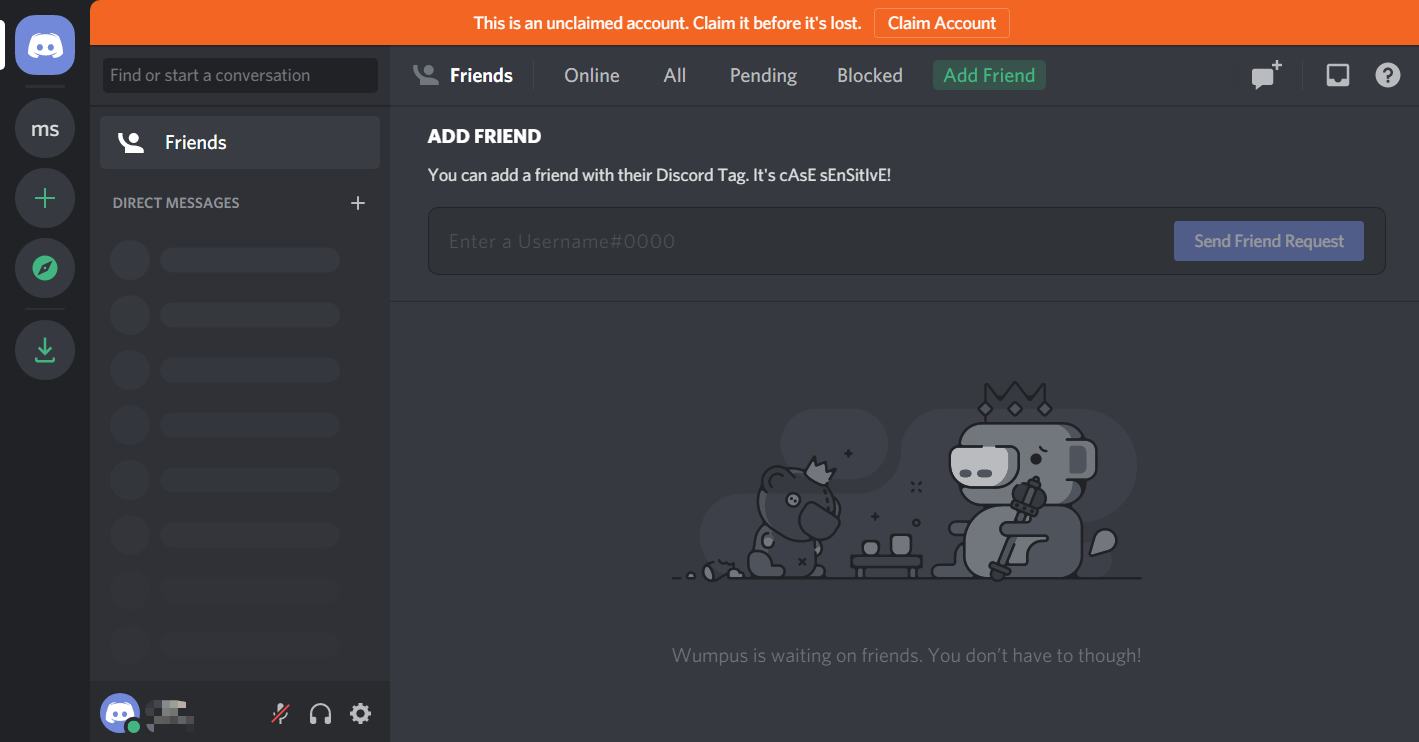
قم بتشغيل فحص النظام لاكتشاف الأخطاء المحتملة

تنزيل Restoro
أداة إصلاح الكمبيوتر

انقر ابدأ المسح للعثور على مشاكل Windows.

انقر إصلاح الكل لإصلاح المشكلات المتعلقة بالتقنيات الحاصلة على براءة اختراع.
قم بتشغيل فحص للكمبيوتر الشخصي باستخدام Restoro Repair Tool للعثور على الأخطاء التي تسبب مشاكل الأمان وحالات التباطؤ. بعد اكتمال الفحص ، ستستبدل عملية الإصلاح الملفات التالفة بملفات ومكونات Windows حديثة.
أولاً ، حاول إعادة تعيين ملف السماح بتشغيل واستخدام / tts الأمر عن طريق إيقاف تشغيله وإعادة تشغيله مرة أخرى.
يمكنك الوصول إلى إعداد تحويل النص إلى كلام كما هو موضح في الإرشادات لتمكين تحويل النص إلى كلام على Discord أعلاه.
قم بإيقاف تشغيل هذا الإعداد ، وأعد تشغيل Discord ، ثم أعد تشغيل خيار TTS مرة أخرى.
3. تمكين تحويل النص إلى كلام لجميع القنوات
- انقر على إعدادات المستخدم زر.
- ثم اضغط إشعارات على الشريط الجانبي الأيسر.
- قم بالتمرير لأسفل إلى خيارات إعلام تحويل النص إلى كلام في اللقطة أدناه مباشرة.
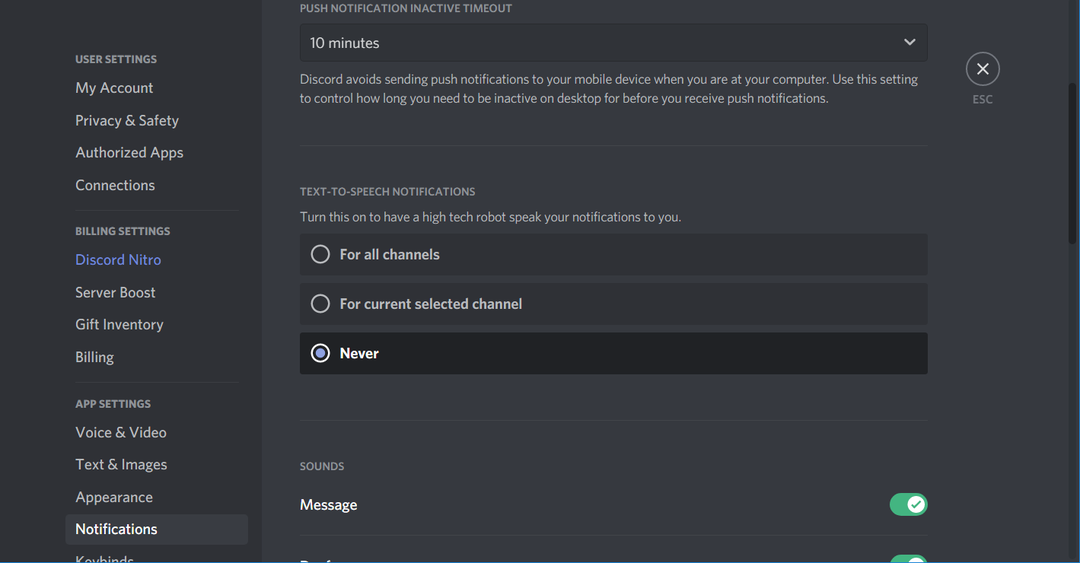
- حدد ملف لجميع القنوات خيار الإخطار.
- احفظ الإعداد ، ثم أعد تشغيل Discord.
4. غيّر إعداد مكبّر الصوت إلى ستيريو
- انقر بزر الماوس الأيمن فوق ملف مكبرات الصوت رمز على علبة النظام الخاص بك.
- انقر اصوات لفتح نافذة الصوت.
- ثم حدد ملف تشغيل علامة التبويب الموضحة أدناه مباشرة.
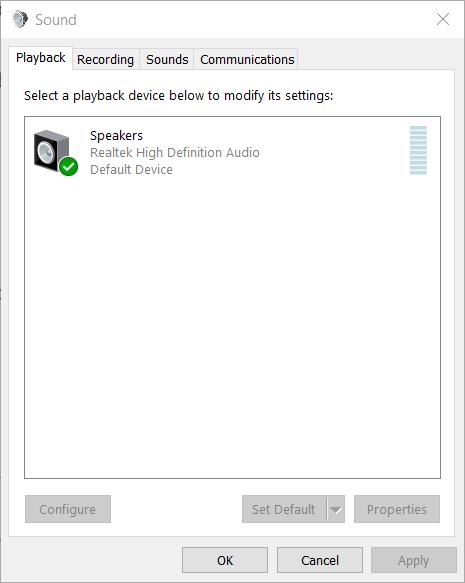
- حدد مكبرات الصوت الافتراضية الخاصة بك.
- اضغط على تهيئة زر لفتح النافذة في لقطة الشاشة أدناه مباشرة.
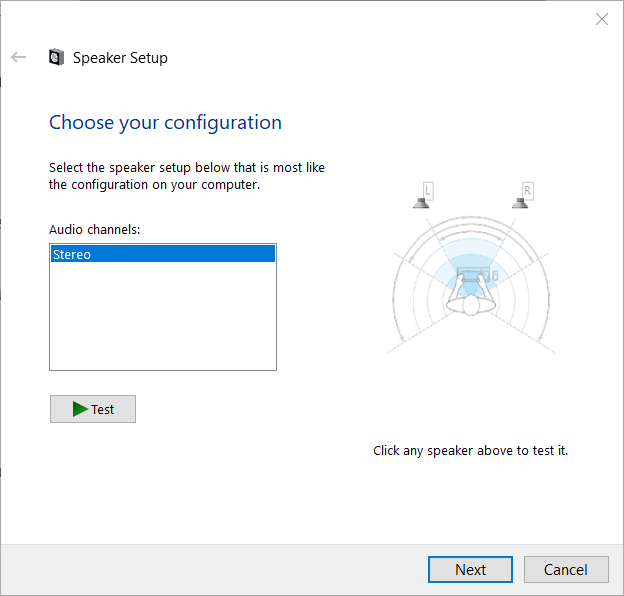
- حدد ملف ستيريو الخيار في تلك النافذة إذا تم تحديد خيار بديل.
- اضغط على التالي زر للانتقال من خلال إعدادات إعداد السماعات الأخرى.
- بعد ذلك ، انقر فوق ينهي للتأكيد.
5. قم بتحديث Windows 10
- قم بتشغيل الإعدادات بالضغط على اختصار لوحة المفاتيح Windows و I.
- انقر التحديث والأمان لفتح ملف تحديث ويندوز والخيارات.
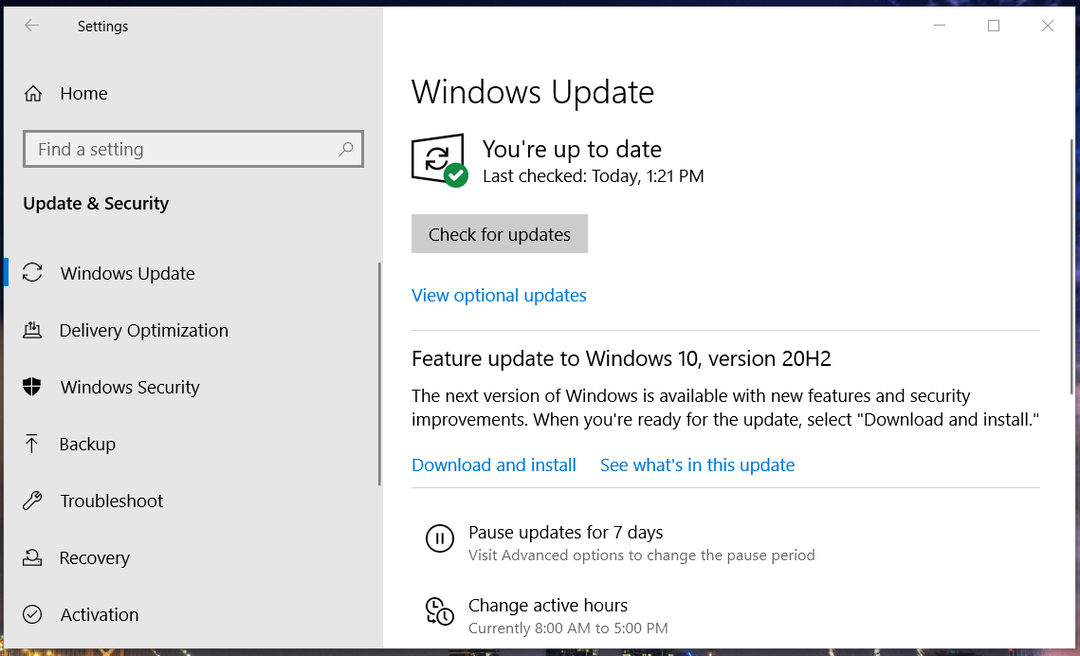
- انقر تحقق من وجود تحديثات للتحقق مما إذا كان هناك أي تحديثات متوفرة للتصحيح.
- حدد لتنزيل أي تحديثات تصحيح متوفرة وتثبيتها.
- إذا كان هناك تحديث متاح للميزة ، فانقر على تنزيل وتثبيت خيار لإضافة أحدث إصدار من Windows 10 إلى جهاز الكمبيوتر الخاص بك.
6. قم بتحديث Discord إلى أحدث إصدار
- انقر بزر الماوس الأيمن فوق Windows 10 بداية زر وحدد يركض لفتح الملحق الموضح أدناه مباشرة.
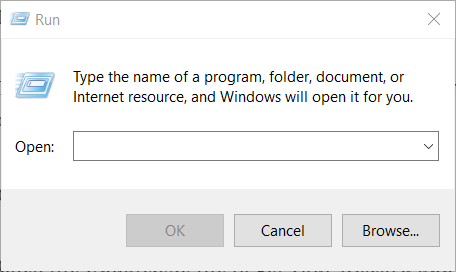
- لفتح المجلد المحلي ، أدخل هذا الأمر وانقر فوق نعم:
٪ localappdata٪ - افتح المجلد الفرعي Discord في المجلد المحلي الخاص بك
- انقر فوق ملف Update.exe لتحديث تطبيق Discord الخاص بك.
طريقة بديلة ل تحديث الخلاف هو إلغاء تثبيت البرنامج بالكامل للتأكد من أنه حديث تمامًا.
للتأكد من إزالة جميع آثار البرنامج ، نوصيك بمحاولة استخدام تطبيق متخصص لإزالة البرامج.
⇒ احصل على IObit Uninstaller
لذلك ، هذه هي الطريقة التي يمكنك بها إصلاح ميزة تحويل النص إلى كلام في Discord عندما لا تعمل كما هو متوقع.
لاحظ أن Discord لديه أيضًا فريق مساعدة يمكنك إرسال تذاكر الدعم إليه إذا كانت لا تزال هناك حاجة لمزيد من الحلول المحتملة.
يمكنك إرسال بطاقة دعم على Discord’s تقديم طلب صفحة.
 هل ما زلت تواجه مشكلات؟قم بإصلاحها باستخدام هذه الأداة:
هل ما زلت تواجه مشكلات؟قم بإصلاحها باستخدام هذه الأداة:
- قم بتنزيل أداة إصلاح الكمبيوتر تصنيف عظيم على TrustPilot.com (يبدأ التنزيل في هذه الصفحة).
- انقر ابدأ المسح للعثور على مشكلات Windows التي قد تتسبب في حدوث مشكلات بجهاز الكمبيوتر.
- انقر إصلاح الكل لإصلاح المشكلات المتعلقة بالتقنيات الحاصلة على براءة اختراع (خصم حصري لقرائنا).
تم تنزيل Restoro بواسطة 0 القراء هذا الشهر.
![اكتشاف لعبة الخلاف لا يعمل [تم إصلاحه تمامًا]](/f/e6cce6df08f0409b63dfeb4fc82674e4.jpg?width=300&height=460)
![عرض Discord المباشر لا يعمل في المتصفح [إصلاح كامل]](/f/26088ce26282babeb5db049dac7113b4.jpg?width=300&height=460)
